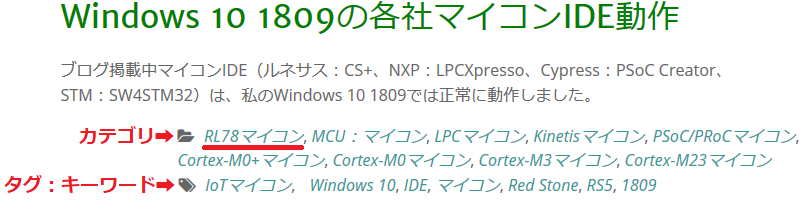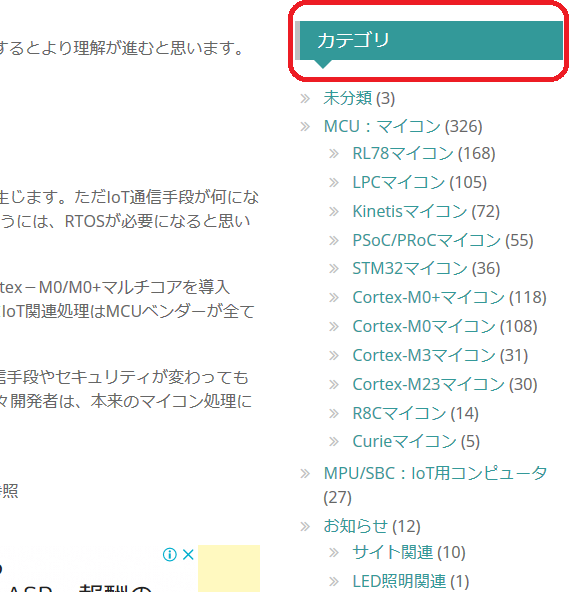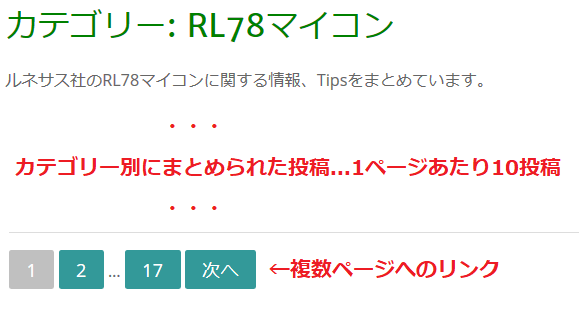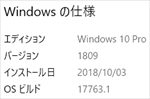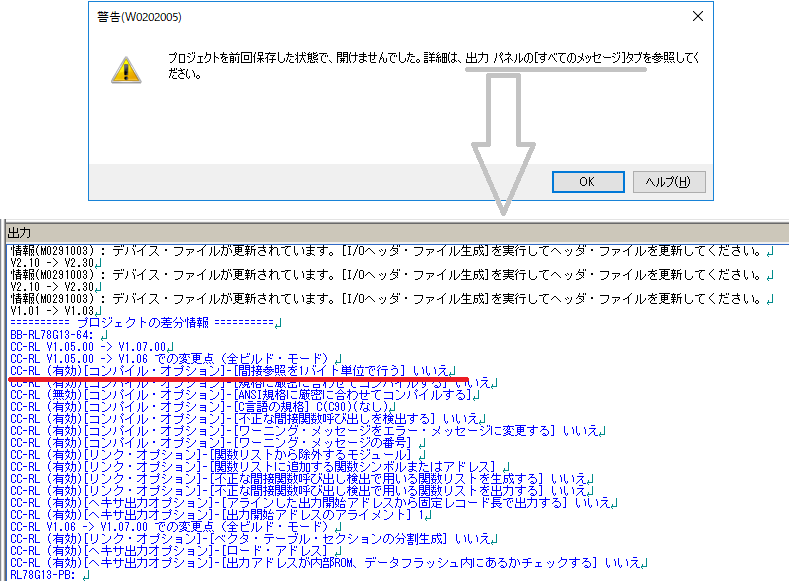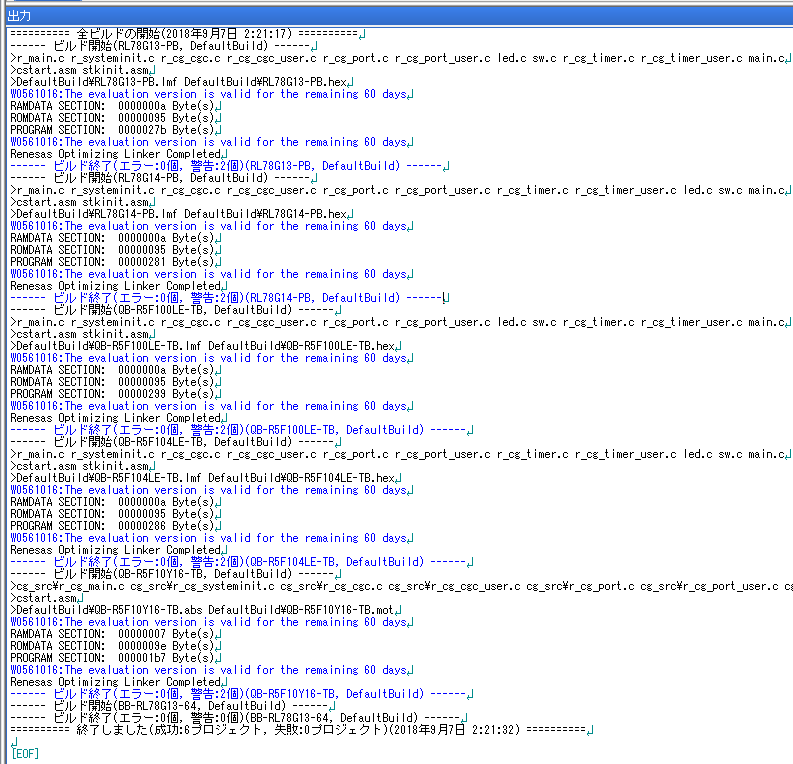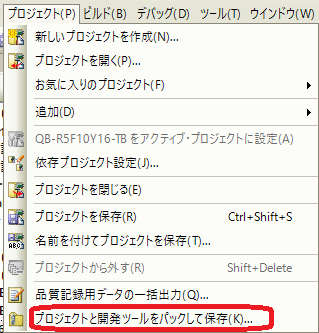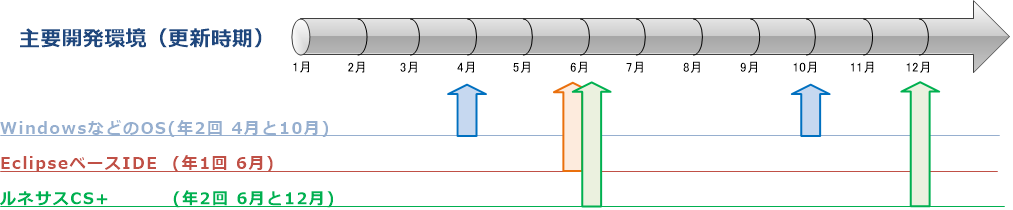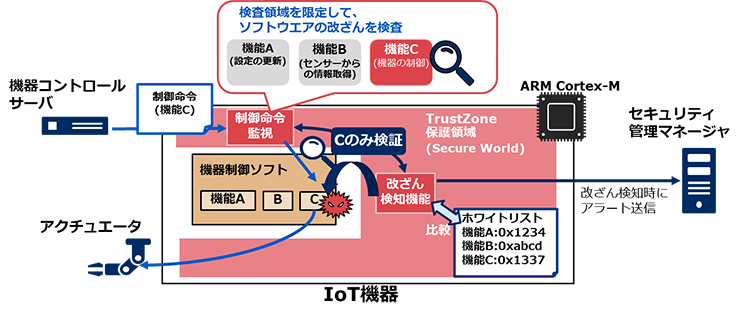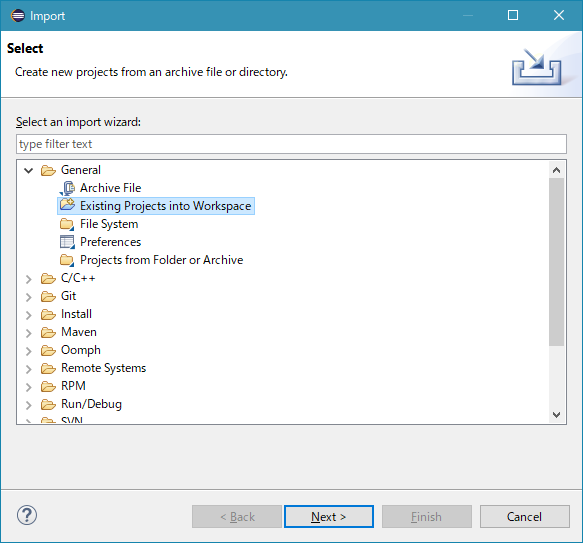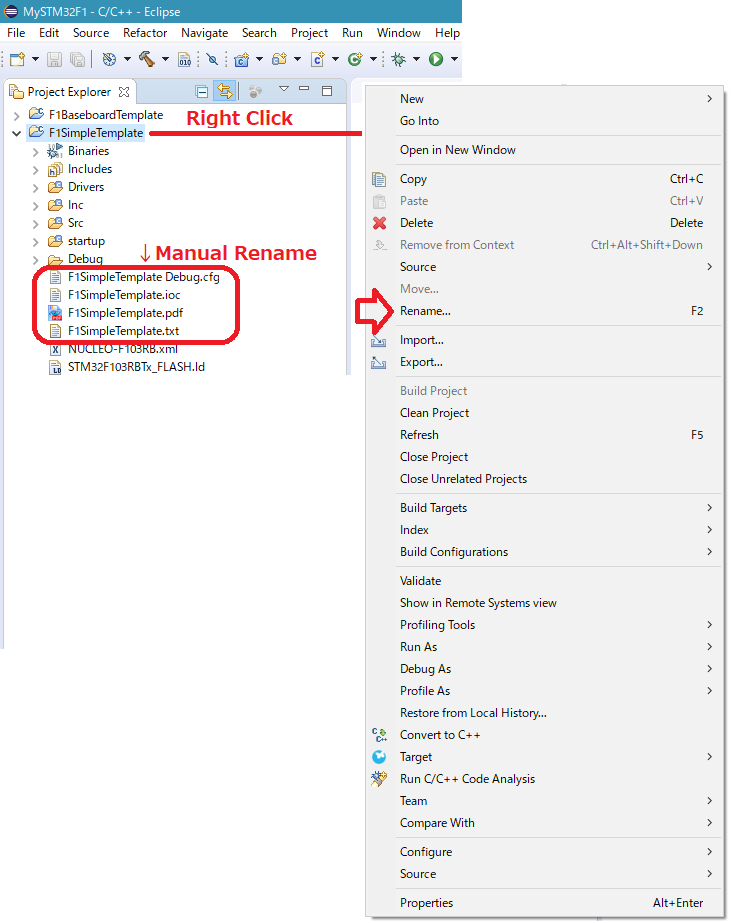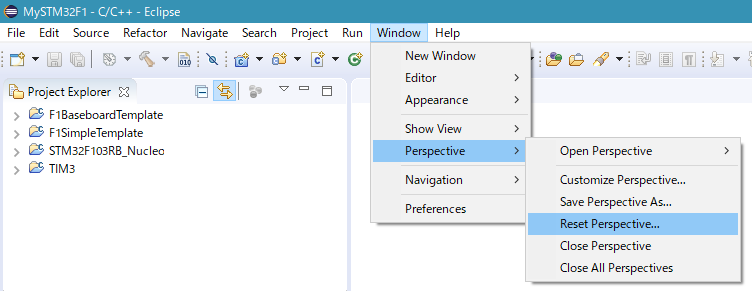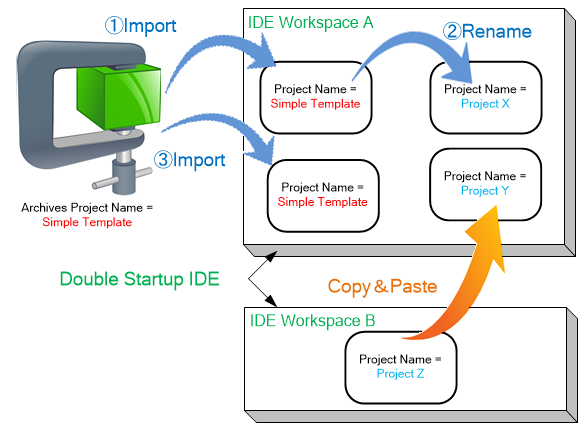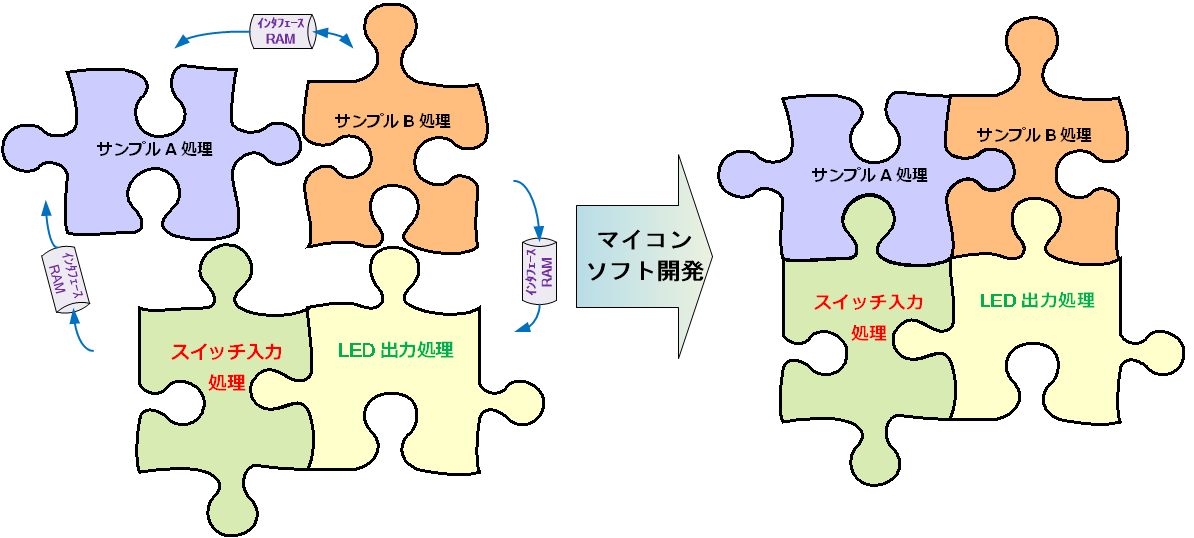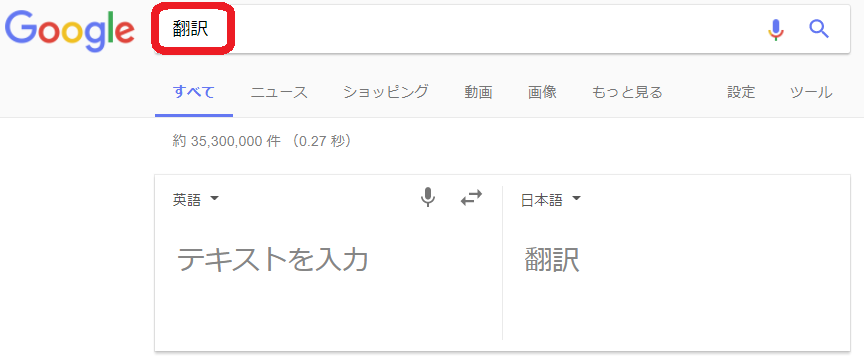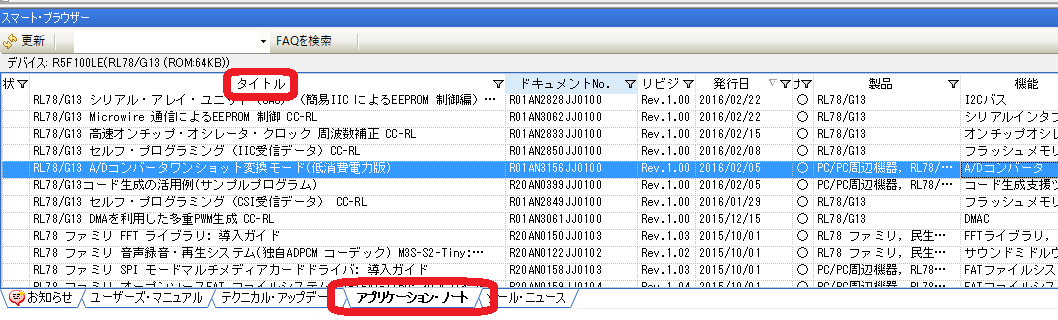NXPセミコンダクターズ(以下NXP)から車載・産業機器向けの、新しい汎用Cortex-M0+/M4 MCU S32K1ファミリが発売中です。
同社の汎用MCUと比べ、何が新しいかを調べました。
S32K1の特徴(汎用MCUとの差分)
セキュリティ強化ARMコアは、Cortex-M23/M33があります。ところが、NXPのS32K1ファミリは、従来のCortex-M0+/M4コアを使います。Cortex-M0/M0+/M3汎用MCUと比べると、差分として以下の特徴があります。
AEC-Q100グレード1規格準拠
AEC-Q100:Automotive Electronics Council、車載用電子部品信頼性の規格化団体の規格AEC-Q100は、世界標準規格で欧米の車載向け集積回路の規格。製品使用温度範囲によりグレード0~3まであり、グレード0が-40℃から+150℃で最も広範囲、グレート1は-40℃から+125℃。
セキュリティ強化ハードウェア内蔵MCU
SHE準拠Cryptographic Services Engine (CSEc) - AES128、セキュアブート、ユニークID
専用IDEのソフトウェア開発
S32 Design Studio(Processor Expert)、無償、コードサイズ制限なし
車載・産業 両方向けの汎用MCUで最低15年供給
S32K11x(Cortex-M0+):S32K116/S32K118(2018/7発売)、評価ボード$49
S32K14x(Cortex-M4):S32K142/S32K144/S32K146/S32K148(2017/12発売)、評価ボード$49/$149
S32K MCUs for Automotive and Industrial Applicationsから抜粋したS32K1ファミリの特徴が下図です。図はAEC-Q100グレード0と表記がありますが、Cortex-M0+のS32K11xは、データシートによるとグレード1です。
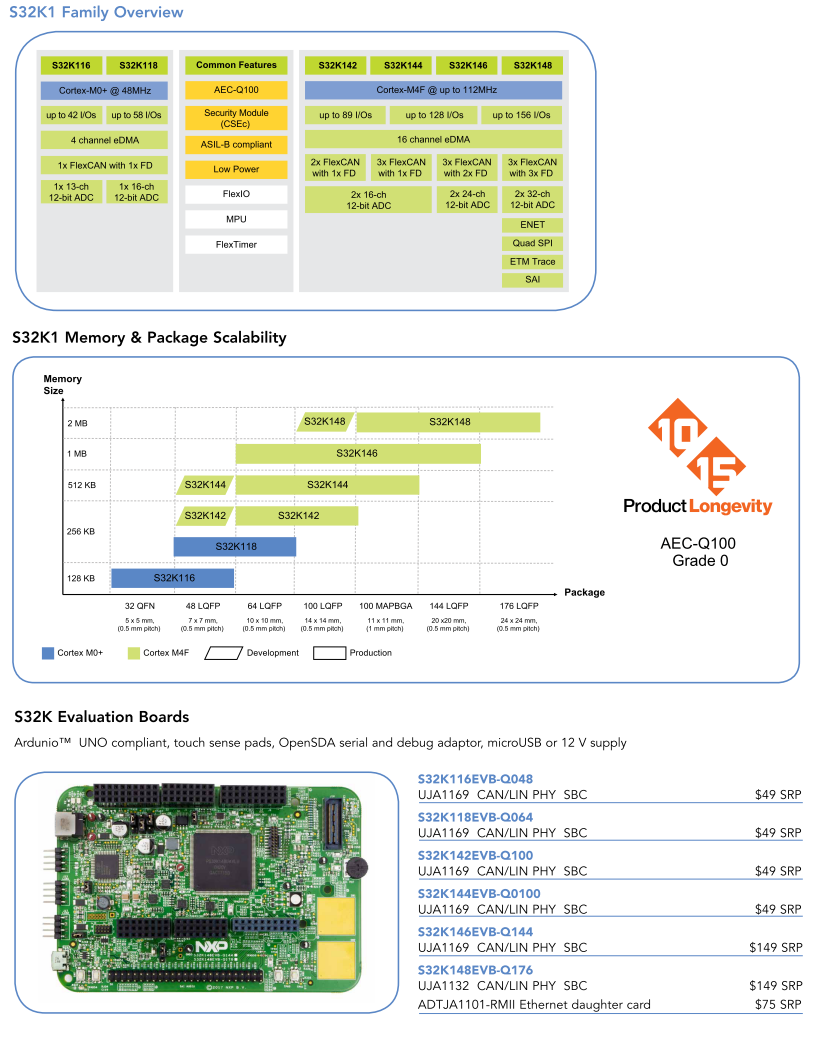
※S32K118EVB-Q064はDigiKeyで購入可能。
新汎用MCUのセキュリティ強化策と専用IDE:S32 Design Studio(Processor Expert)
IoTでは汎用MCUであってもセキュリティ強化が必須です。現在、対策として3アプローチあります。
- 汎用コアMCUに、セキィリティ強化回路を内蔵(本稿)
- 汎用コアMCUに、外付けセキュリティデバイスを追加 → 関連投稿:セキュリティ強化デバイス:A71CH
- セキュリティ強化コアを採用 → 関連投稿:セキュリティ強化ARMコアCortex-M23/M33
1のメリットは、2と比べ部品点数が少ないこと、3と比べ従来の汎用コア開発との親和性が高く、セキュリティ関連開発が容易になる可能性があることです。
専用IDE:S32 Design StudioのAPI生成ツールは、旧FreescaleのProcessor Expertです。NXPが、なぜ既存LPCXpresso IDEでなく、専用S32 Design studioとProcessor Expertを用いたかは不思議です。が、Processor Expertという優れたAPI生成ツールのことを知っている開発者にとっては朗報になるかもしれません。
S32K1の魅力:車載・産業機器・IoT全共用
現在のS32K1ファミリ想定アプリケーションは下記です。車載・産業向けに別々のS32K1が有るわけではなく共用です。

2017~2018年に供給が始まり、最低15年の供給保障、全てに評価ボードもあります。Cortex-M0+とCortex-M4間の接続は、次世代車載ネットワークCAN FDです。
S32K14x(Cortex-M4)がNode MCU化しIoT無線通信機能を実装すれば、S32K11x(Cortex-M0+)をEdge MCUとして利用可能で、S32K1が「車載・産業機器・IoT全てを狙える新しい汎用MCU」に大化けする可能性はあると思います。
関連投稿:Node MCUとEdge MCU、気になる点2の章参照
そのほか、FlexIO、FlexTimerなどの新しい周辺回路も実装されていますので、S32K1を引き続き調査する予定です。